Diashow
Met de Diashow app kun je een map uit je afbeeldingencatalogus en/of videocatalogus kiezen, waaruit hij alle items in de gekozen volgorde en met het gekozen interval zal afspelen.

Als je de Diashow app aan je pagina toevoegt, opent hij standaard de afbeeldingencatalogus. Navigeer naar de map waarvan je wilt dat hij alle inhoud toont en klik op de Gebruik huidige map knop om te bevestigen.
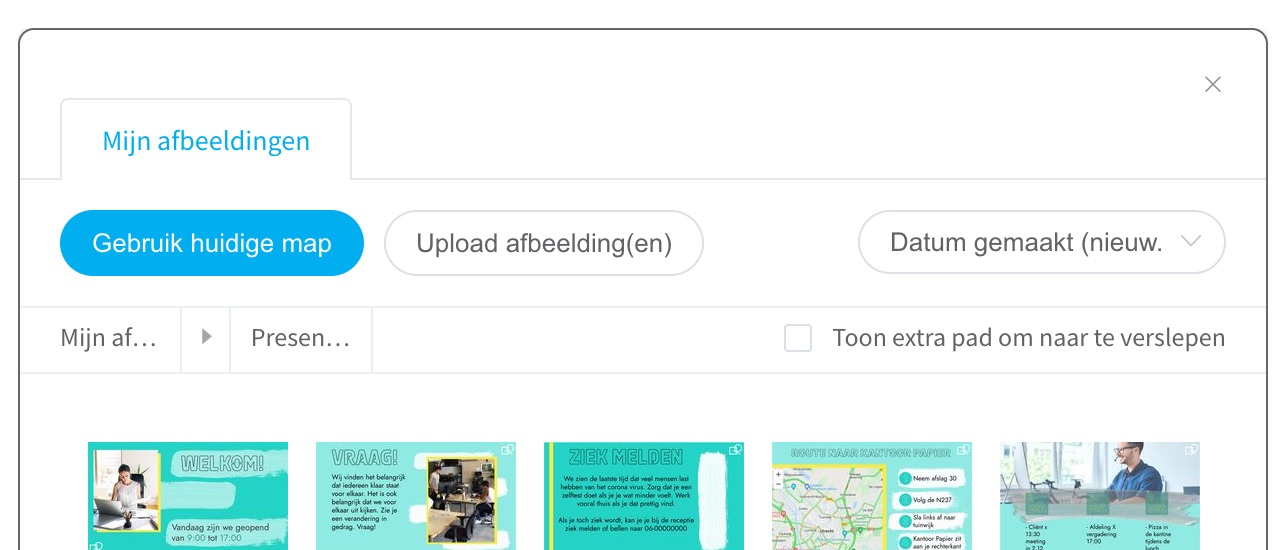
Je kunt hetzelfde doen met de videocatalogus. Als je de catalogus open hebt, kun je ook zoals gewoonlijk mappen, afbeeldingen en video's aan de catalogus toevoegen, verplaatsen of verwijderen.
Omdat de afmetingen van afbeeldingen en video's van elkaar kunnen verschillen, bepaalt de omranding van de app het kader waarbinnen de afbeeldingen en video's getoond worden. Vergeet niet dat er een limiet is aan de grootte van de afbeeldings- en videobestanden die je kunt uploaden, zoals hier vermeld.
Een PDF tonen
De Diashow app is uitstekend geschikt om de inhoud van PDF documenten te tonen. Upload hiervoor de PDF in de afbeeldingencatalogus. Er wordt een nieuwe map gemaakt met een afbeelding voor elke pagina. Kies de nieuw aangemaakte map en de Diashow app toont dan automatisch de pagina's in de juiste volgorde.
Eigenschappen
Je kan de app configureren met de volgende eigenschappen:
| Eigendom | Uitleg |
|---|---|
| Afbeeldingen tonen uit map | De naam van de map waaruit beelden worden afgespeeld. |
| Tijd per beeld (sec) | Het aantal seconden dat een afbeelding getoond wordt voor de app doorbladert naar het volgende. Dit geldt niet voor video's: die worden altijd in z'n geheel afgespeeld. Dit veld is alleen zichtbaar als er een map met afbeeldingen geselecteerd is. |
| ...en/of video's tonen uit map | De naam van de map van waaruit video's worden afgespeeld. |
| Volume | Als je het geluid van de video wil weergeven, zet je het gewenste afspeelvolume. Het is goed om te weten dat video's altijd in hun geheel van begin tot eind gespeeld worden (tenzij tijdens het afspelen de pagina verder gaat naar de volgende pagina). |
| Video bepaalt de afspeelduur van deze pagina | Als je deze optie aanzet, dan zal tijdens het afspelen een afspeellijst automatisch doorgaan naar de volgende pagina wanneer de video eindigt tijdens het. Op deze manier hoef je geen exacte afspeelduur te specificeren in de afspeellijsteditor. Dit veld wordt alleen getoond als er een map voor video's en geen map voor afbeeldingen geselecteerd is. |
| Afspeelvolgorde | Kies de volgorde waarin je wilt dat de media worden afgespeeld. Als je hebt gekozen om zowel beelden als video's te tonen, dan geldt deze afspeelvolgorde voor de gezamenlijke set afbeeldingen en video's. |
| Willekeurige volgorde | Doorloop de afbeeldingen in willekeurige volgorde. |
| Randgrootte | Als je een rand rondom jouw afbeeldingen wil, selecteert je de gewenste breedte. |
| Randkleur | Kies de kleur van jouw keuze voor de rand. Zie ook onze tips sectie. |
| Transitie animatie | Stel de overgangsanimatie tussen twee afbeeldingen in: geen (directe overgang), vervagen, horizontaal roteren of verticaal roteren. |
| Stijl | Voeg een beetje extra toe aan jouw afbeelding met wat schaduw effecten. Probeer ze om te zien welke het mooiste effect geeft. |
| Herhaal de pagina totdat de hele feed is vertoond | Met deze optie zorgje ervoor dat de Compete Narrowcasting pagina met deze app tijdens het afspelen wordt herhaald totdat alle afbeeldingen/video's uit de geselecteerde map getoond zijn, alvorens wordt verder gegaan met de volgende pagina in de afspeellijst. |
| Sla pagina over als deze app leeg is | Gebruik deze optie om de pagina waarop deze app staat over te slaan tijdens het afspelen, wanneer deze app geen data heeft om te vertonen. |
En tot slot zijn er een aantal generieke app eigenschappen die je kan instellen en ook bij veel andere elementen vindt.